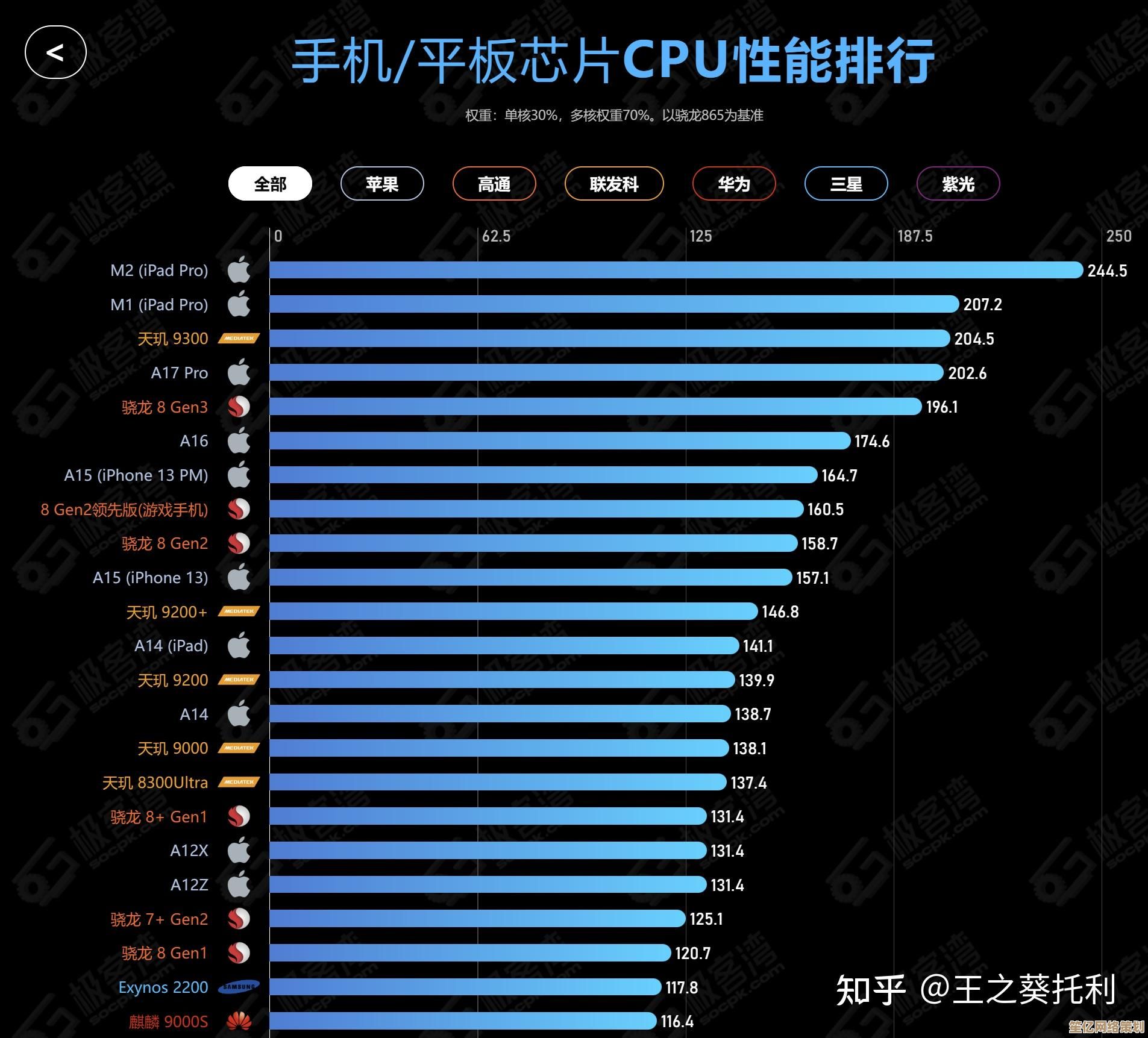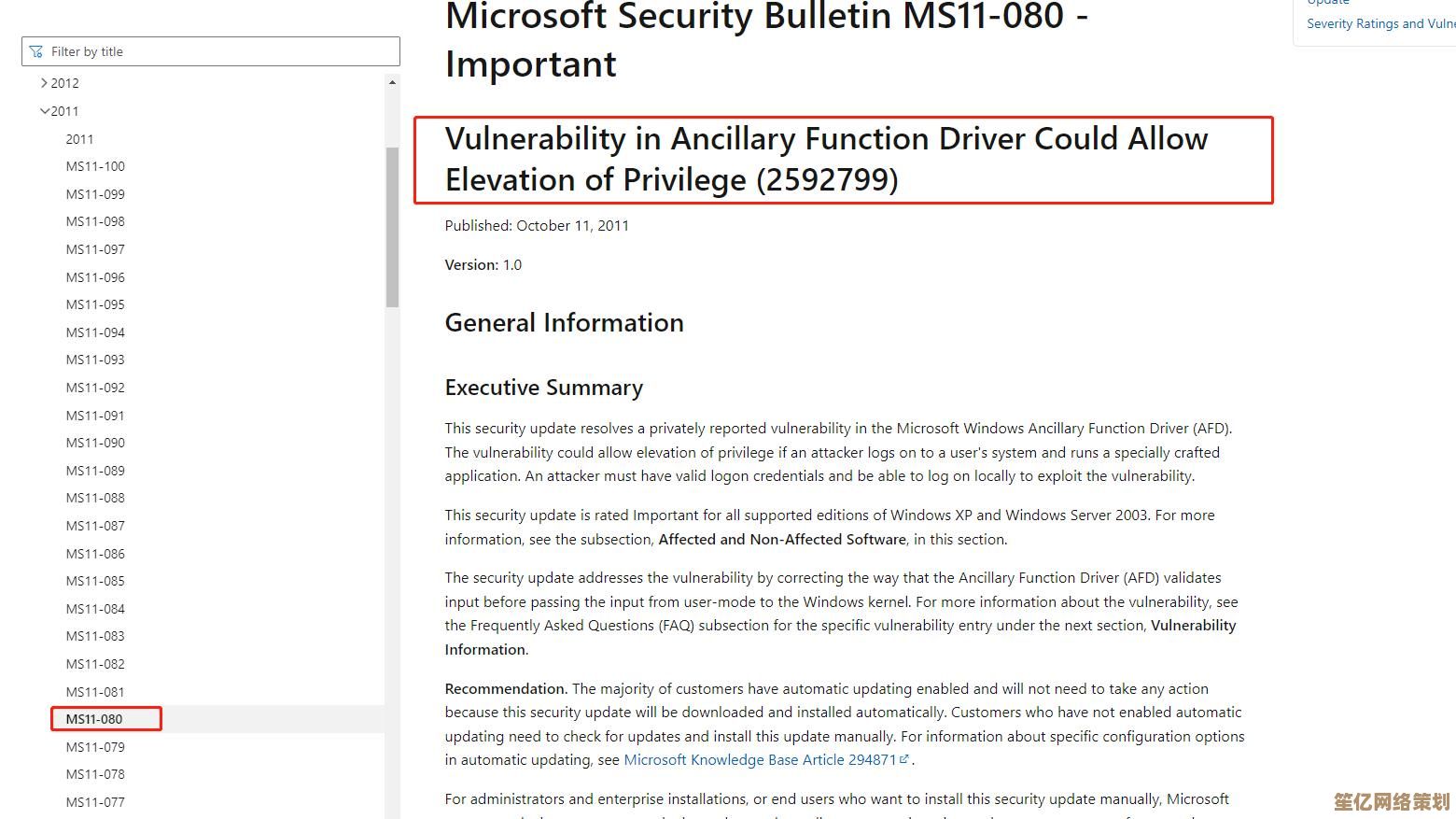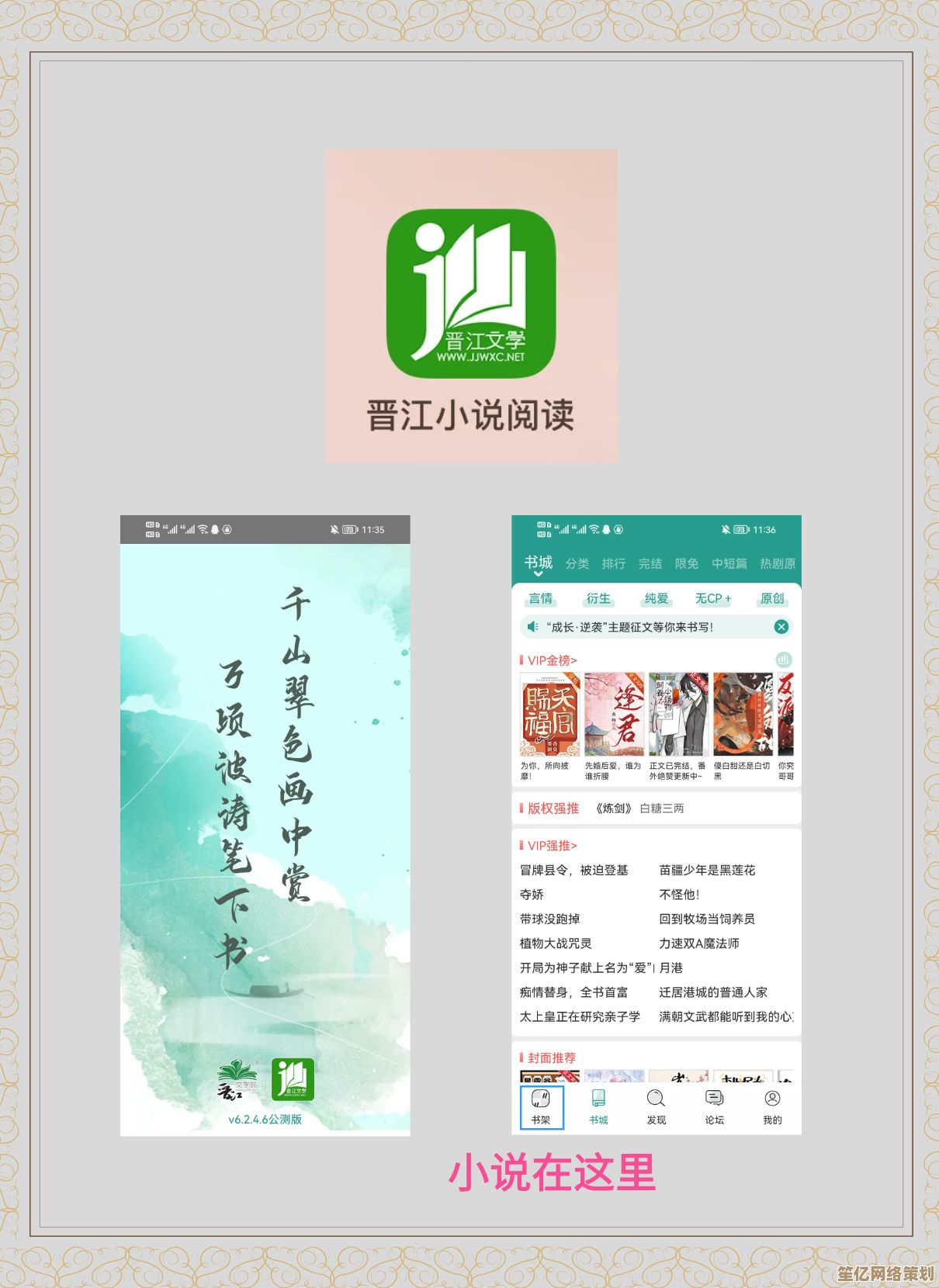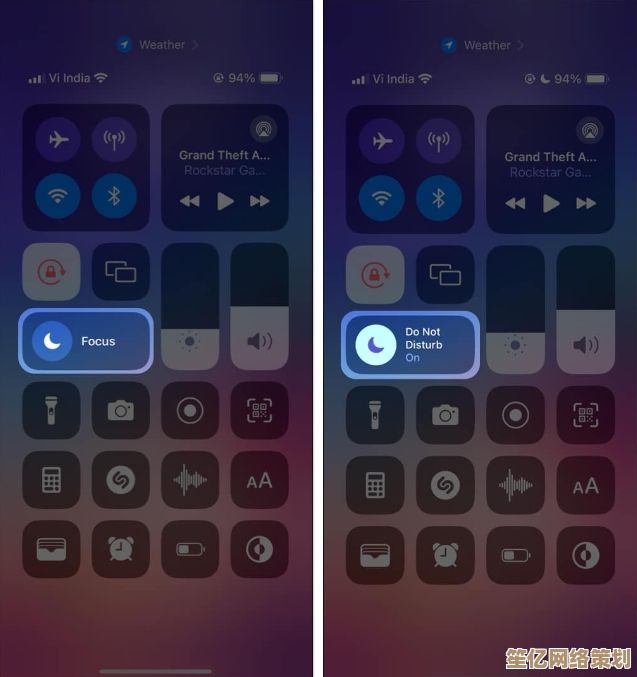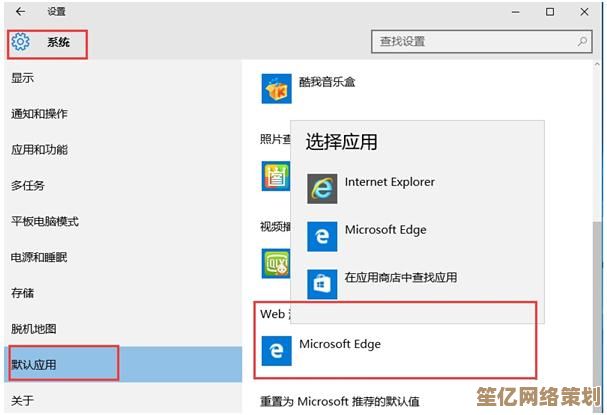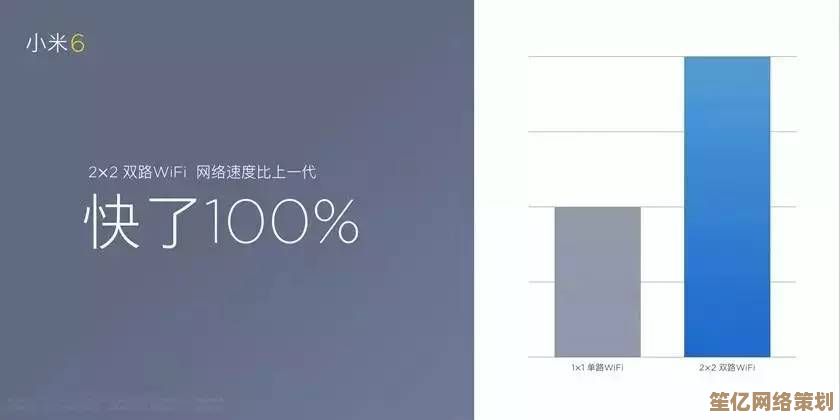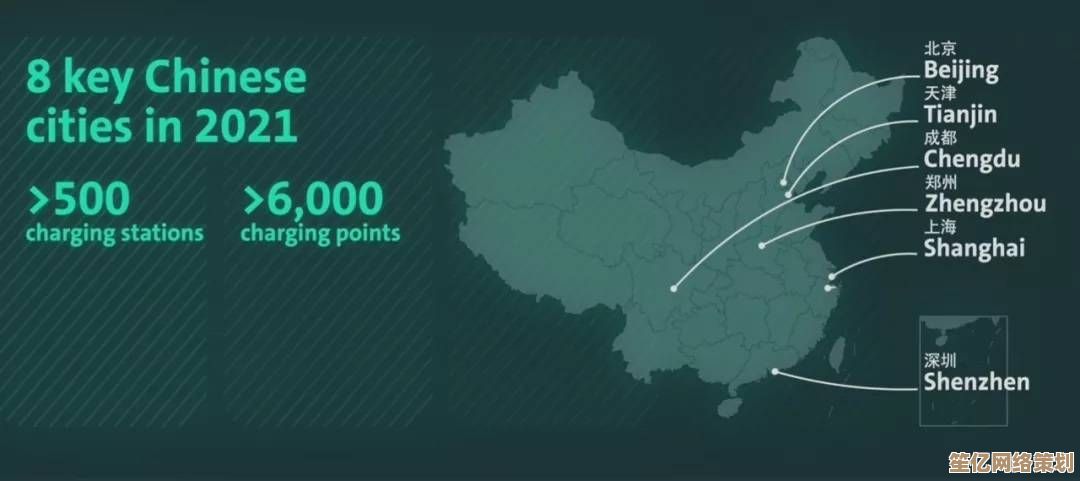Win10升级过程中99%进度蓝屏错误的应对与修复指南
- 问答
- 2025-09-17 18:51:30
- 1
🔧 Win10升级过程中99%进度蓝屏错误的应对与修复指南
当你在升级Windows 10时,遇到99%进度蓝屏(BSOD),可能会感到非常沮丧😤,别担心!本指南将帮助你分析原因并提供有效的修复方案💡。
🚨 常见错误代码及原因
在99%进度时出现的蓝屏通常伴随以下错误代码:
- CRITICAL_PROCESS_DIED(关键进程终止)
- SYSTEM_THREAD_EXCEPTION_NOT_HANDLED(系统线程异常未处理)
- DRIVER_POWER_STATE_FAILURE(驱动电源状态失败)
- NTFS_FILE_SYSTEM(NTFS文件系统错误)
主要原因可能包括:
- 驱动不兼容(特别是显卡、主板驱动)
- 系统文件损坏(升级过程中文件丢失)
- 第三方软件冲突(安全软件、优化工具等)
- 磁盘错误(坏道或文件系统损坏)
- BIOS/UEFI设置问题(如Secure Boot未启用)
🛠 修复方法(逐步操作)
方法1:进入安全模式并回滚系统
- 强制重启3次,进入自动修复模式(WinRE)。
- 选择 疑难解答 > 高级选项 > 启动设置 > 重启,按 F4/F5 进入安全模式。
- 在安全模式下:
- 打开 控制面板 > 程序和功能 > 查看已安装的更新,卸载最近的更新。
- 或使用 命令提示符 执行:
dism /online /cleanup-image /restorehealth sfc /scannow
方法2:检查并更新驱动
- 在安全模式下,打开 设备管理器(
devmgmt.msc)。 - 检查显卡、主板、存储控制器驱动是否有黄色感叹号⚠️。
- 右键更新驱动,或前往厂商官网下载最新驱动(如NVIDIA/AMD/Intel)。
方法3:禁用第三方软件
- 在安全模式下运行 msconfig(系统配置工具)。
- 切换到 服务 标签,勾选 隐藏所有Microsoft服务,全部禁用。
- 在 启动 标签下,点击 打开任务管理器,禁用所有启动项。
- 重启后尝试重新升级。
方法4:修复磁盘错误
- 在命令提示符(管理员)运行:
chkdsk C: /f /r
(
C:为系统盘,按提示安排下次启动时检查)
方法5:手动重置Windows更新组件
- 在命令提示符依次执行:
net stop wuauserv net stop cryptSvc net stop bits net stop msiserver ren C:\Windows\SoftwareDistribution SoftwareDistribution.old ren C:\Windows\System32\catroot2 catroot2.old net start wuauserv net start cryptSvc net start bits net start msiserver
方法6:使用Media Creation Tool全新安装
如果以上方法无效,建议:
- 下载官方 Media Creation Tool(2025年最新版)。
- 制作USB安装盘,选择 “保留个人文件” 进行修复安装。
🛡 预防措施
✅ 升级前:
- 备份重要数据(如使用OneDrive或外接硬盘)。
- 卸载不必要的安全软件(如360、McAfee)。
- 更新所有驱动至最新版本。
✅ 升级时:
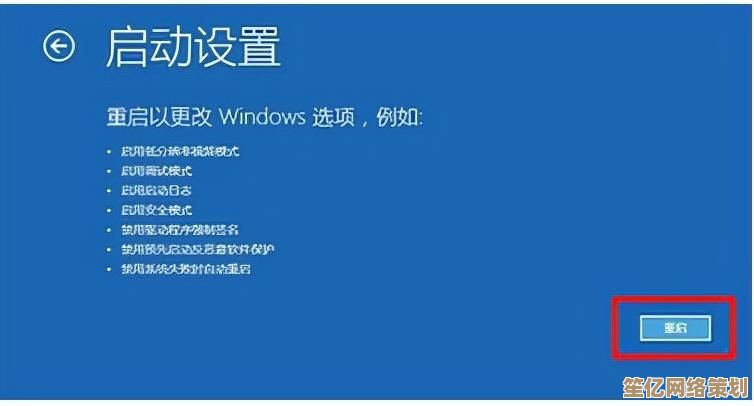
- 确保电源稳定(笔记本插电)。
- 关闭所有后台程序。
📞 仍无法解决?
联系 Microsoft支持 或前往 微软社区 反馈具体错误代码,获取官方帮助!
希望这篇指南能帮你顺利升级!🎉 如果问题解决,欢迎点赞收藏🌟!
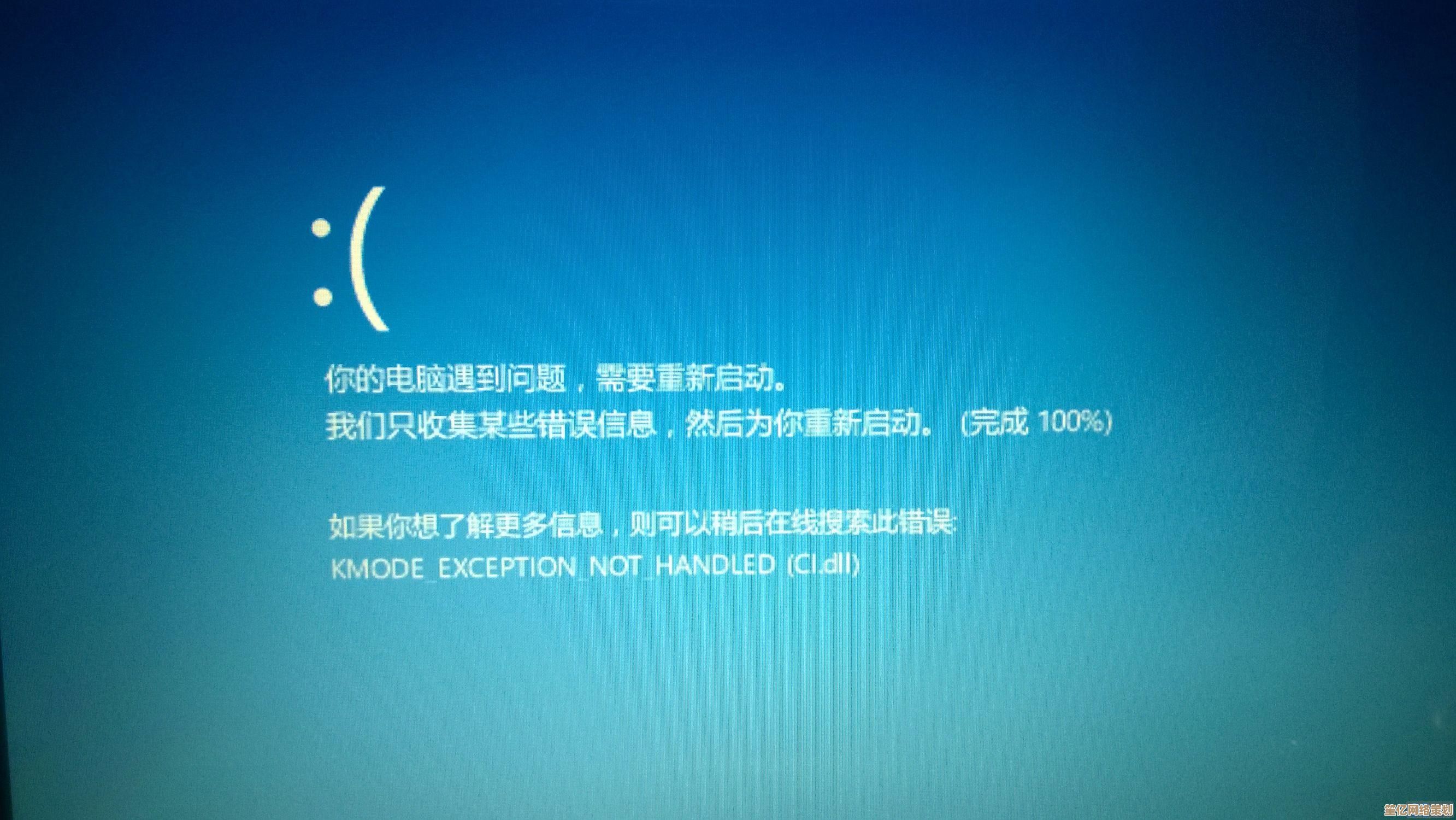
本文由钊智敏于2025-09-17发表在笙亿网络策划,如有疑问,请联系我们。
本文链接:http://waw.haoid.cn/wenda/1447.html